|
通俗基础教程
|
| 电脑操作教程 |
| 电脑怎样拨号上网 |
| 如何做个人网页 |
| 怎样做局域网 |
| Word教程(文字处理) |
| 图形图象处理入门 |
|
经典提高教程
|
| 怎样使用代理服务器 |
| 如何做无盘工作站 |
| Photoshop教程 |
| Dreamweaver3教程 |
| Flash4&5教程 |
| Firework3教程 |
| Frontpage2000教程 |
| Authware教程 |
| Office2000教程 |
| 如何制作动画图片 |
| OICQ&ICQ使用方法 |
|
高手学习指南 |
| 硬件升级技巧 |
| CGI教程 |
| ASP教程 |
| 注册表使用技巧 |
| 路由器的设置 |
| 网站建设指南 |
| SQL |
| 最近更新: |
相关内容
|
|
|
轻松制作光盘的开始界面 你是否曾经要自己烧录一张光盘?你是否想要你自己的光盘放入光驱以后,就象windows的安装光盘那样自动会运行然后出现一个指引的界面?在其中还有自己公司的徽标等,没问题,有了makecd这个软件后,一切都会变得如此简单,你甚至不需要懂得任何编程语言。
|
Win98独家修改秘诀 | |
| WIN98实用问题解答 | ||
| 谈在大硬盘上安装NT4 | ||
| 奇妙的Windows2000快捷方式 | ||
| 隐藏目录和文件无处藏身 | ||
| GHOST使用详解 | ||
| MemTurbo:腾出你的内存来 | ||
| 查看乱码的火眼金睛 | ||
| 系统文件检查器 | ||
| 一个简单、快捷的屏保制作工具 | ||
| Backup Magic 使用指南 | ||
| 红箭至强文件分割器 | ||
| RegistrarLite:注册表编辑器 | ||
| 轻松制作光盘的开始界面 | ||
|
上一页
|
下一页
|
|
|
教程站
|
收集整理
|
服务大家
|
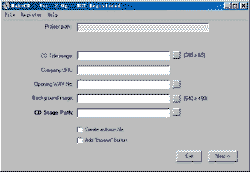 图1
图1 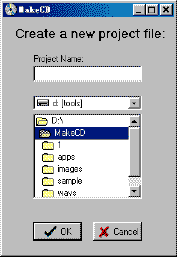 图2
图2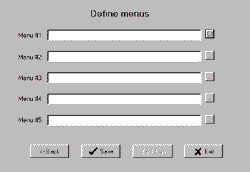 图3
图3 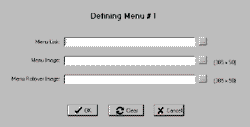 图4
图4